Hostwinds دروس
نتائج البحث عن:
جدول المحتويات
نافذة الأوامر الطرفية للوحة ويب CentOS
العلامات: CentOS Web Panel
عند استخدام لوحة CentoS 7 Web (CWP7)، هناك من حين لآخر وقت قد تحتاج فيه لاستخدام أداة سطر الأوامر المباشرة لإجراء تعديل أو تغيير أو أمر سريع. يوفر CWP7 أداة مدمجة لجعل هذا بسيطا مثل إطلاق علامة تبويب جديدة في هذه الحالات. ستقوم هذه المقالة بالتفصيل كيفية تشغيل واستخدام نافذة الأوامر الطرفية المدمجة إلى مجموعة أدوات CWP7.
استخدام أداة الأوامر الطرفية
الخطوة 1: إذا لم تقم بتسجيل الدخول بالفعل، فقم بتسجيل الدخول إلى لوحة معلومات CWP7 الخاصة بك.بشكل افتراضي، يتم ذلك عن طريق التنقل إلى عنوان IP الخاص بخادمك وإثبات رقم منفذ "2030" في النهاية.يبدو شيء مثل هذا:
192.168.1.183:2030
بمجرد تسجيل الدخول ، يجب أن ترى الخاص بك لوحة القيادة CWP7.
الخطوة 2: انقر فوق الزر في قسم الوصول السريع الذي يقول "محطة".تأكد من أن متصفحك يسمح بإنشاء Windows الجديد، حيث سيتم إنشاء المحطة الطرفية في علامة تبويب أو نافذة جديدة، اعتمادا على كيفية معالجة المستعرض الخاص بك إنشاء صفحة جديدة.
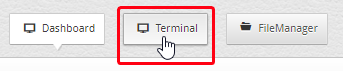
الخطوه 3: بشكل افتراضي ، يجب أن يتم التركيز على علامة التبويب أو النافذة الجديدة التي تم إنشاؤها تلقائيًا. إذا لم يحدث ذلك ، فما عليك سوى النقر فوق علامة التبويب أو النافذة التي تم إنشاؤها. يجب أن ترى ما يلي ، أو شيء مشابه:
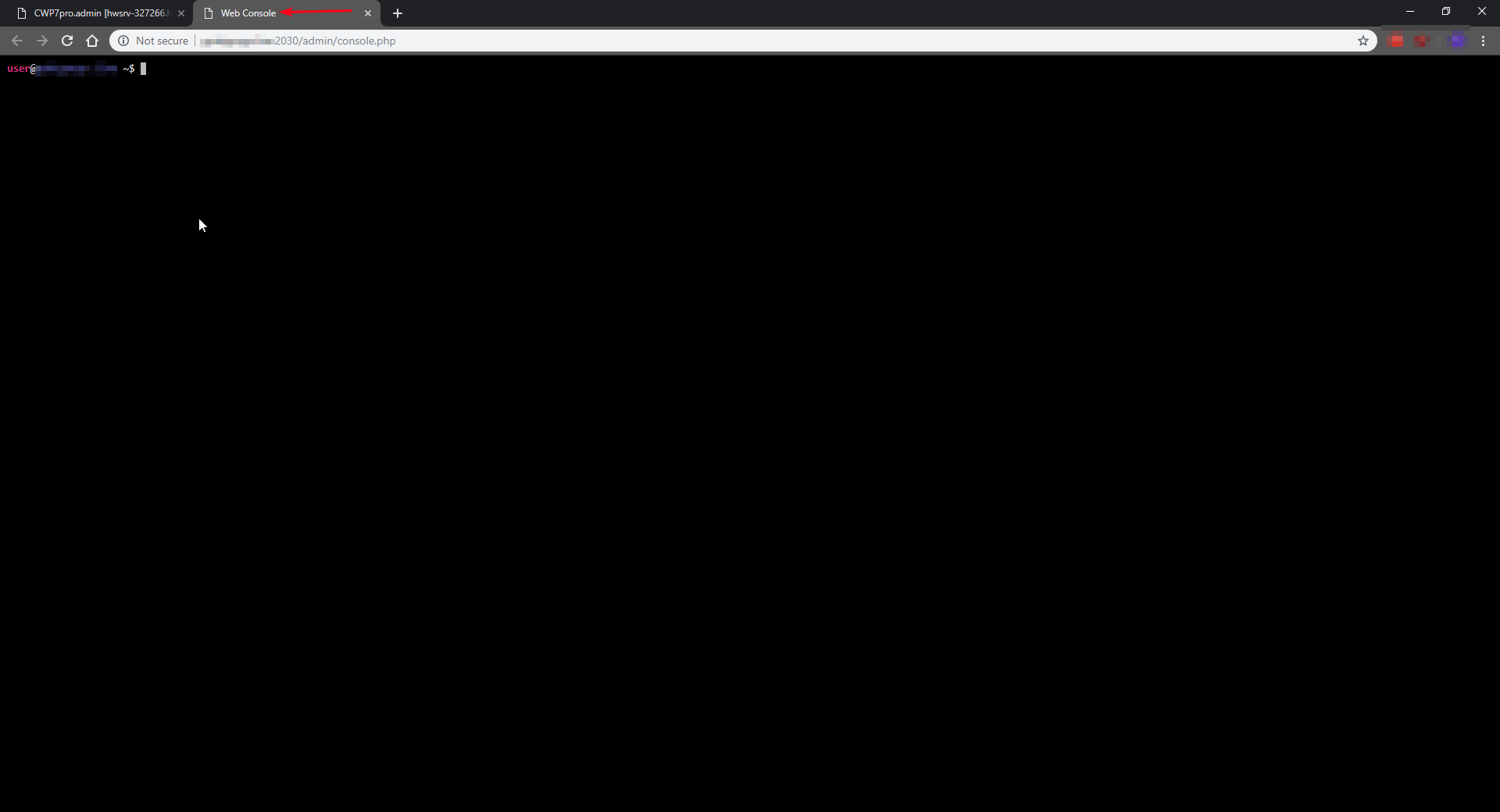
يمكنك الآن الاستمرار في توفير الأوامر الطرفية اللازمة التي يجب إصدارها للمحطة للتشغيل كما لو كانت من خلال جلسة SSH مباشرة.سيكون لهذا المحطة نفس المستوى من الحقوق مثل المستخدم الذي بدأ نافذة المحطة الطرفية.تم تشغيل هذه النافذة المذكورة أعلاه من قبل مستخدم "الجذر"، وبالتالي سيكون لها حقوق كاملة.ضع ذلك في الاعتبار إذا قمت بتسجيل الدخول كمستخدم آخر غير "الجذر".
عند إدخال الأوامر ، ستظهر الشاشة لا تغيير حتى اكتمال الأمر وإتاحة موجه الأوامر مرة أخرى. هذا أمر طبيعي وأحد أعراض كيفية تشفير التطبيق الطرفي. هذا يعني أيضًا أن الشاشة ستبدو مجمدة أثناء الأوامر التي قد تستغرق وقتًا أطول لإكمالها.
كتب بواسطة Hostwinds Team / شهر نوفمبر 14, 2018
